
Foxit Advanced PDF Editor(pdf文档编辑软件)
v3.1.0- 软件大小:28.1 MB
- 更新日期:2020-06-30 15:02
- 软件语言:简体中文
- 软件类别:文字处理
- 软件授权:免费版
- 软件官网:待审核
- 适用平台:WinXP, Win7, Win8, Win10, WinAll
- 软件厂商:

软件介绍 人气软件 下载地址
Foxit Advanced PDF Editor是一款功能强大的PDF编辑器,软件提供了编辑文本、添加图像、插入页面、删除页面、插入PDF、文字工具、裁剪工具、旋转工具、添加水印、加密PDF等丰富的工具,为您带来了全面的PDF编辑解决方案,而且其具备了直观的操作界面,打开或创建一个PDF文件后,即可在所见所得的界面下进行编辑,这里为您分享的是Foxit Advanced PDF Editor本,可以吗免费激活为注册版本,有需要的朋友赶紧到本站下载吧!
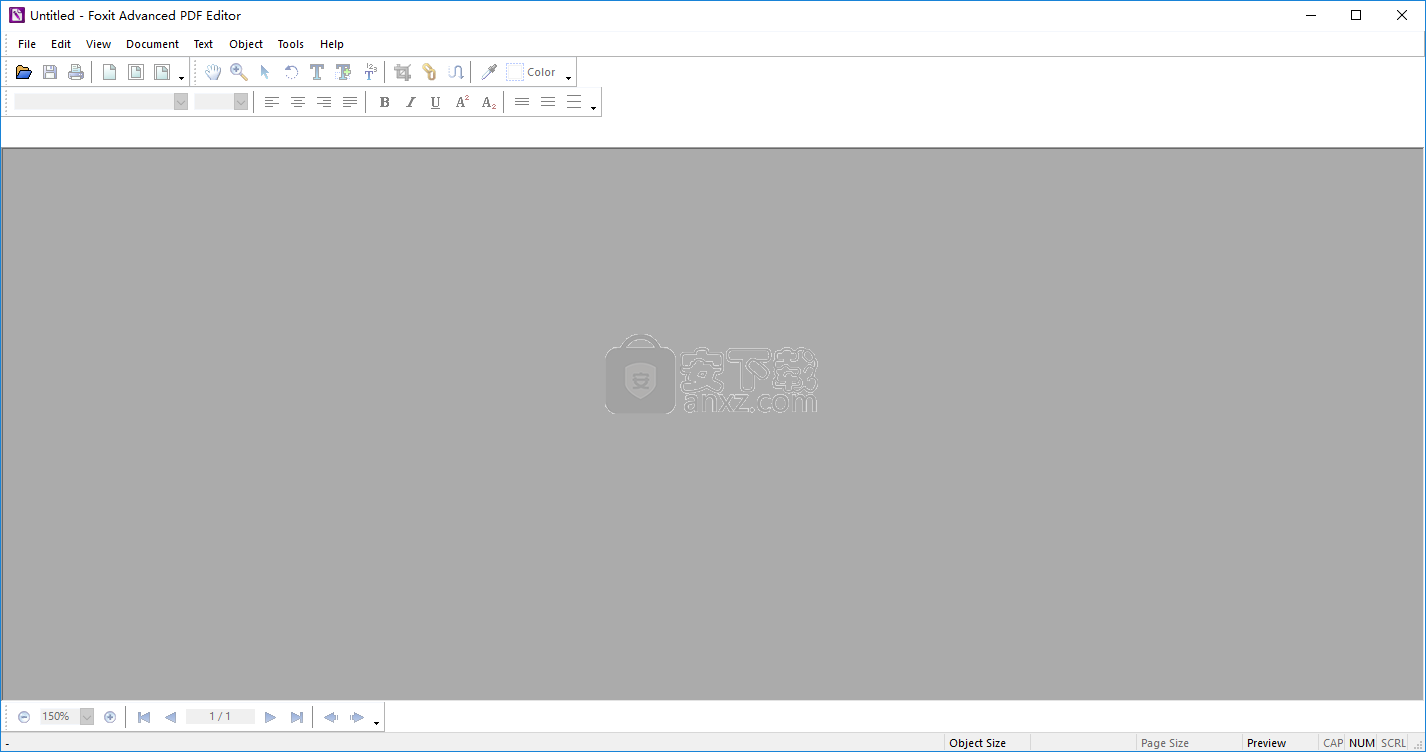
软件功能
强大的段落编辑功能可直接直接在PDF文件中快速编辑PDF文档内容。
将多个文本框链接在一起,以跨多个文本框重排文本。
通过输入其他颜色的新文本来跟踪更改。
编辑PDF文档的内容。
将多个PDF连接到一个文档中。
操纵图层-显示/隐藏/重命名使编辑更加容易。
网格,参考线和边距-使编辑布局更简单。
拖放数百张照片以生成PDF相册。
创建文章线程并将其内容导出到HTML,ePub,RTF等。
重新映射字体以修复原本无法编辑或导出的PDF。
自动重新编号页面。
跨页面克隆对象。
内置的拼写检查器使您能够快速发现错误。
快速调整页边距的大小。
永久删除(删除)PDF文档中的可见文本和图像,以保护机密信息,例如社会保险号。
轻松与其他应用程序共享内容,保留书签和超链接。
搜索多个PDF或整个包含PDF的目录。它将处理所有文档,保留原始文档不变,并在处理过程中跟踪任何错误或问题。
搜索和替换文本,书签,注释和超文本链接。
添加您的评论或建议,包括注释。
突出显示,加下划线或使用许多其他工具之一来指示选定的文本。
通过智能,自动创建书签,使用户能够快速查找信息。
直接插入页码或日期作为页眉和页脚,而无需其他应用程序;帮助您将更多信息添加到PDF文件中并轻松浏览它们。
软件特色
直观的操作界面
可以通过使用文件浏览器或通过拖放方法在熟悉的界面中打开PDF文件。为了编辑文本,您必须选择单个片段。因此,如果不处理每个文本,就不可能编辑页面的全部内容。
编辑操作
您可以查看和编辑每个选定文本的属性,例如值,文本模式(填充文本,描边文本,填充然后描边文本,不可见文本),字符和单词间距,字体样式和大小,水平比例,位置,旋转,剪切,缩放,填充和描边颜色,剪切。
双击文本即可轻松修改(仅内容)。此外,您可以添加新的文本,图形(例如,直线,矩形,折线,曲线),图像(来自文件或创建新图像),对齐对象,更改页面布局,合并和拆分文本等等。
照片编辑和其他便捷功能
图像编辑选项包括使用魔术棒,吸管,减淡和刻录,斑点修复画笔,克隆图章等,但您还可以应用滤镜,例如减淡,生动,柔和,锐化,二值化,凸出等。此外,您可以导入和导出PDF文件(是的,Foxit PDF Editor也是PDF连接器和拆分器)。
福昕PDF编辑器是修改PDF文档内容的绝佳工具,但只有经验丰富的用户可能会喜欢它。该工具的用户指南不可用,我们担心初学者会很快变得无聊,试图弄清楚如何使用它。
在这里有一些小的不便之处。例如,如果要从文本属性更改文本的颜色,则不能从调色板中选择一种-您只能输入其RGB值(这显然是高级用户的任务)。
总而言之,福昕PDF编辑器是用于编辑PDF文件的出色工具,能够满足大部分用户的使用需求。
安装方法
1、双击安装程序进入Foxit Advanced PDF Editor安装向导,单击【下一步】。
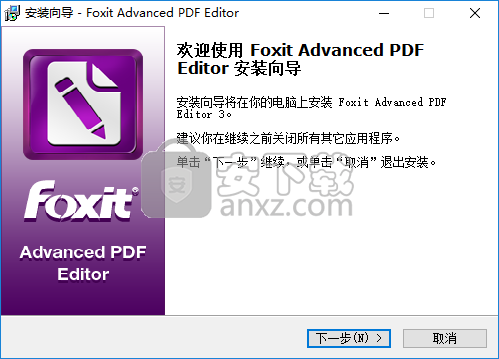
2、阅读许可协议,点选【我接受协议】的选项,然后进入下一步。
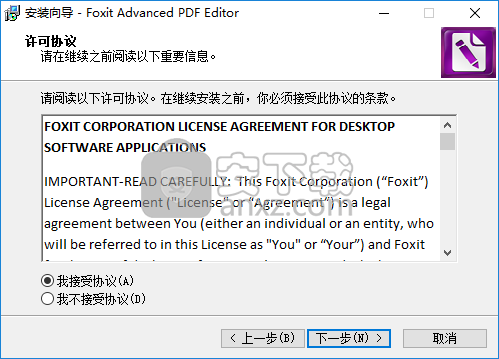
3、选择安装位置,用户可以选择默认的C:\Program Files (x86)\Foxit Software\Foxit Advanced PDF Editor。

4、选择附加任务,可以勾选创建桌面图标、创建快速启动栏图标的选项。
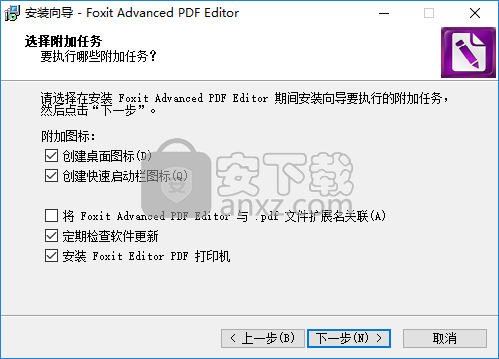
5、准备安装,点击【安装】按钮即可执行安装操作。
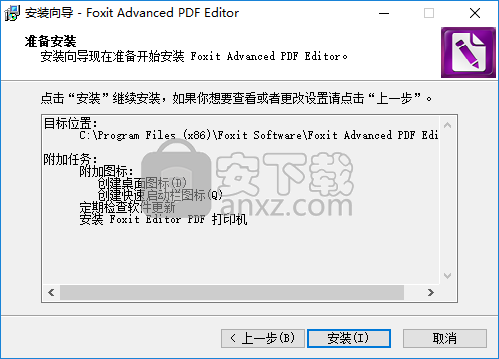
7、天出院后如下的安装成功的提示,取消【运行Foxit Advanced PDF Editor】的选项、。
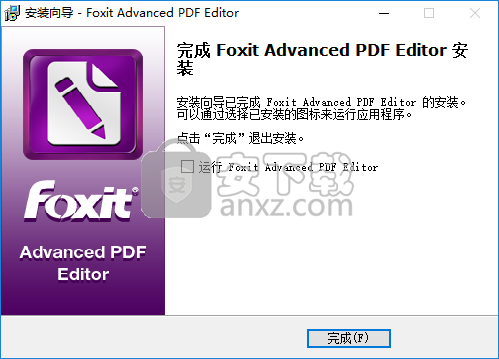
8、打开补丁文件夹,将其中的补丁文件“Foxit Advanced PDF Editor.exe”复制到软件的安装目录,默认路径为C:\Program Files (x86)\Foxit Software\Foxit Advanced PDF Editor。
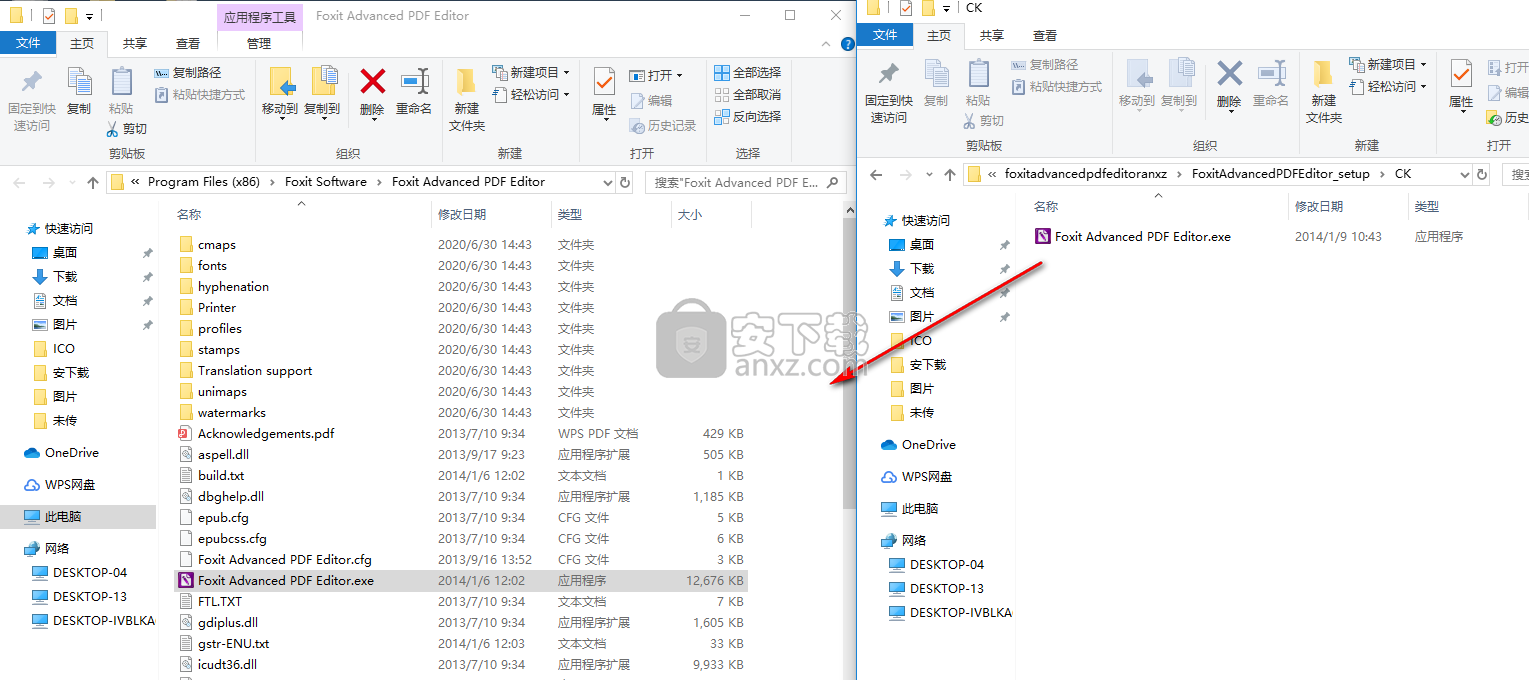
9、弹出如下的目标包含同名文件的提示,选择【替换目标中的文件】即可完成。
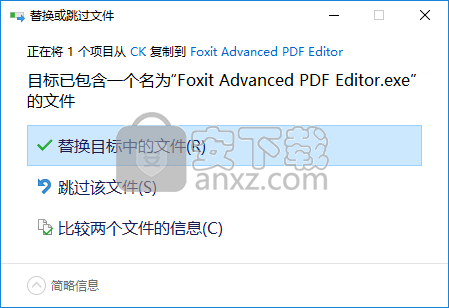
使用方法
1、运行Foxit Advanced PDF Editor,进入如下所示的软件主界面。
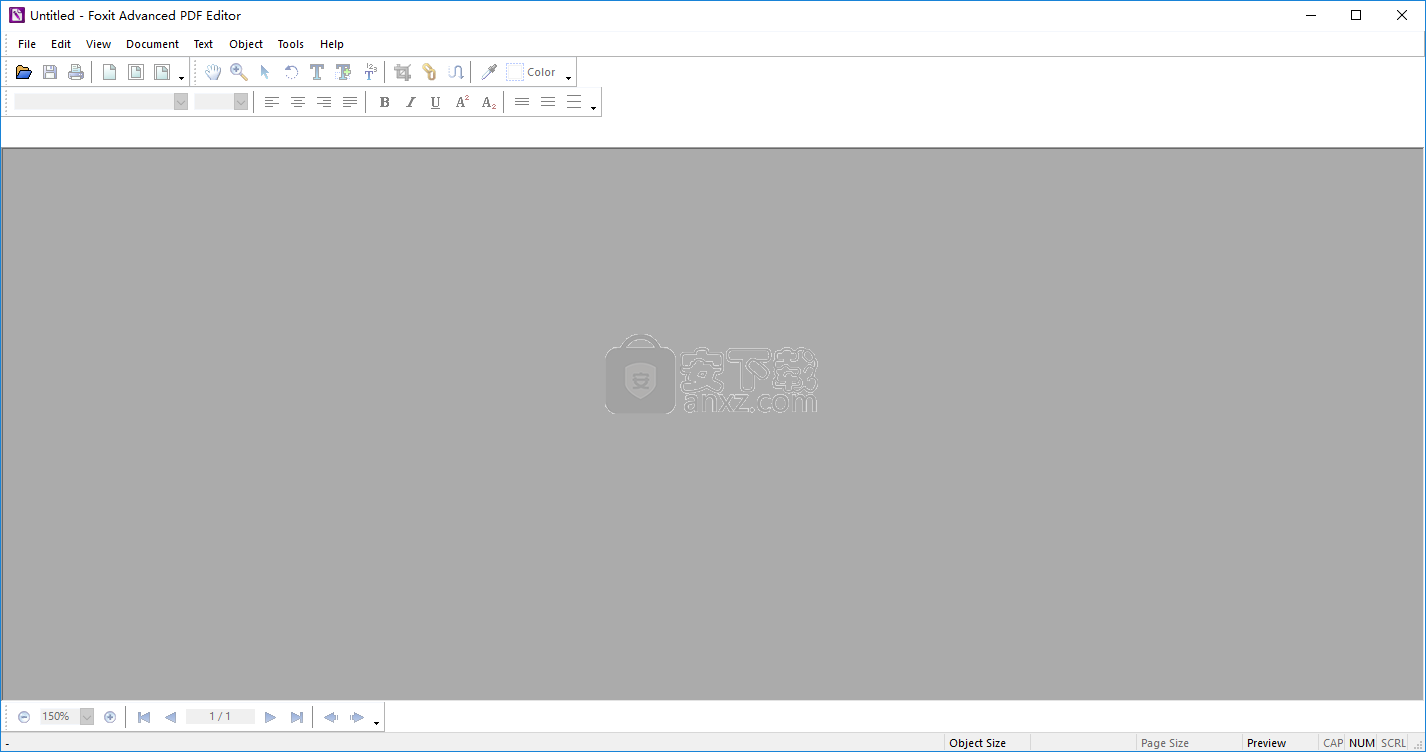
2、点击菜单栏上的【open】按钮,然后打开要处理的PDF文件。
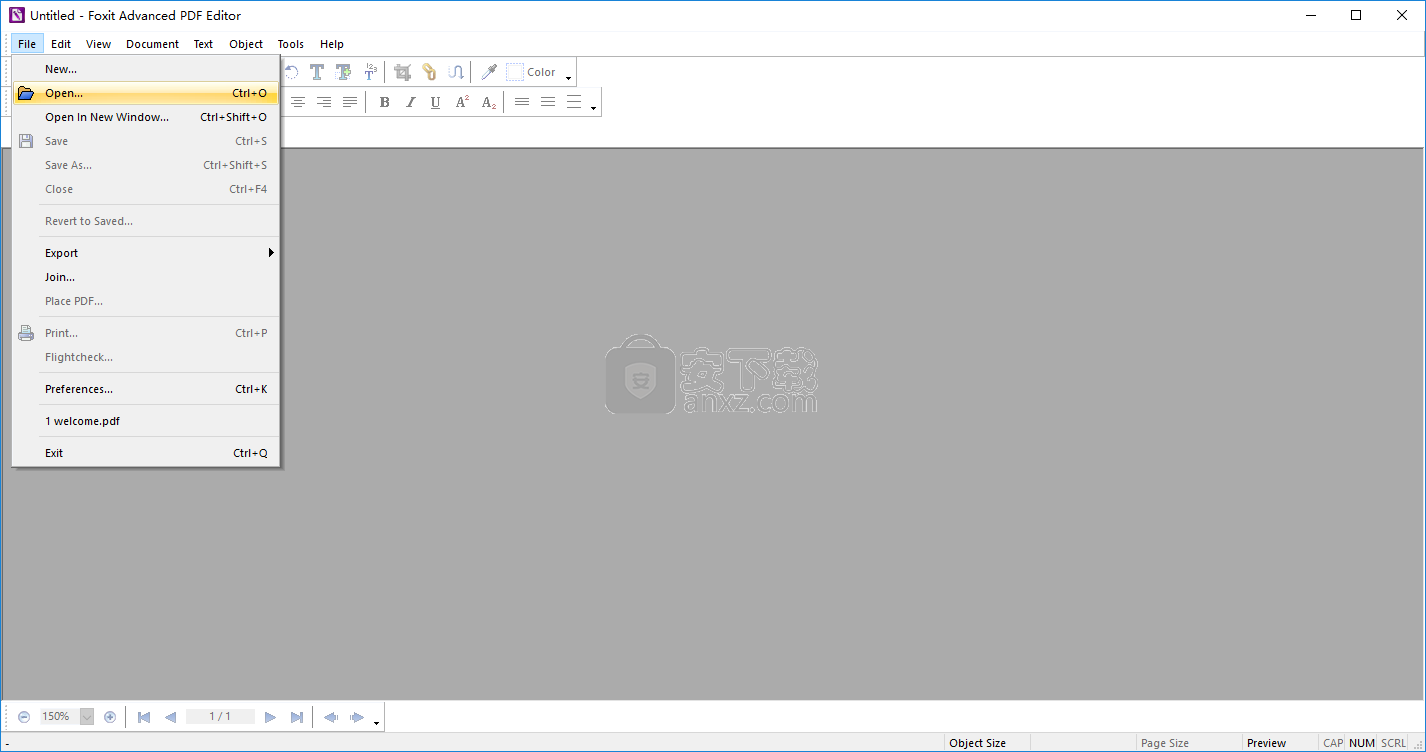
3、在文字工具一栏下,您可以对文字进行处理。
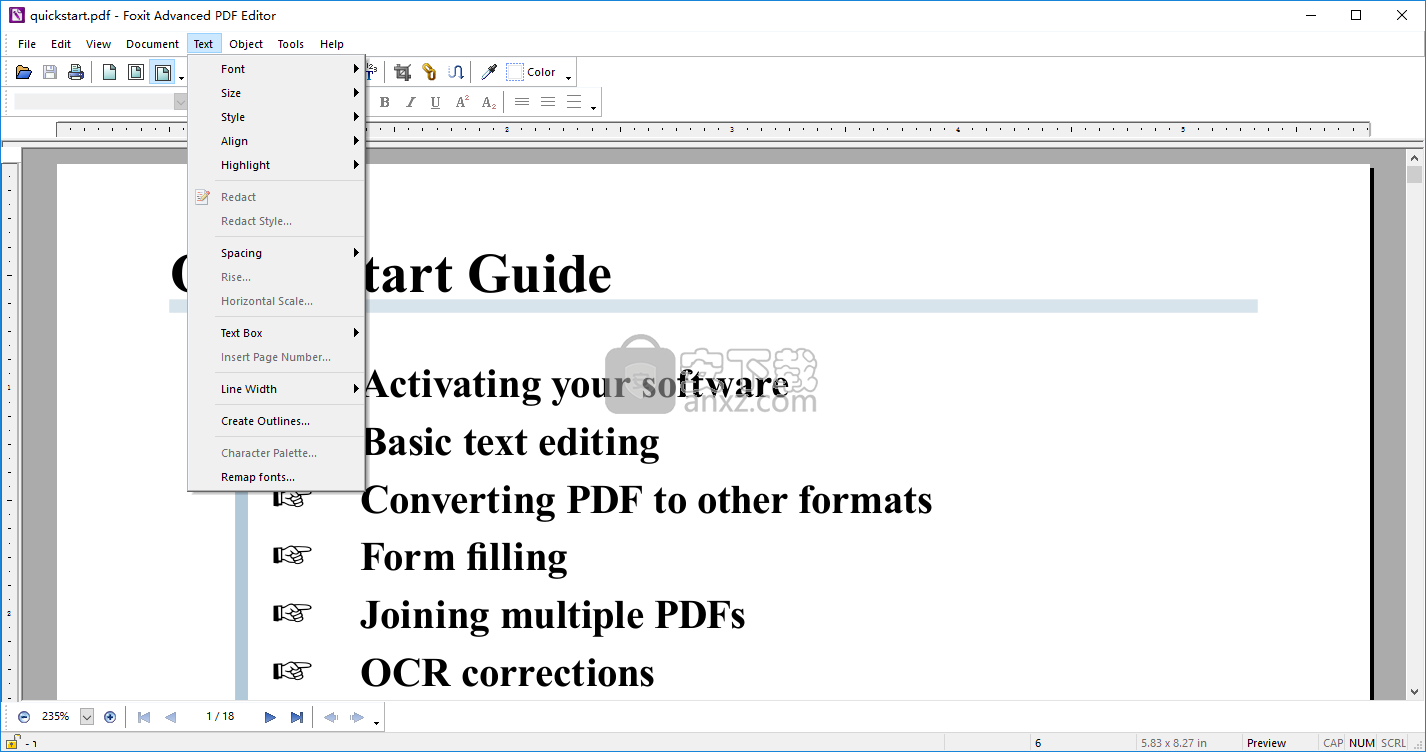
4、文档菜单,提供了插入新页面、提取页面、删除页面、旋转页面添加水印、设置密码等多种功能。
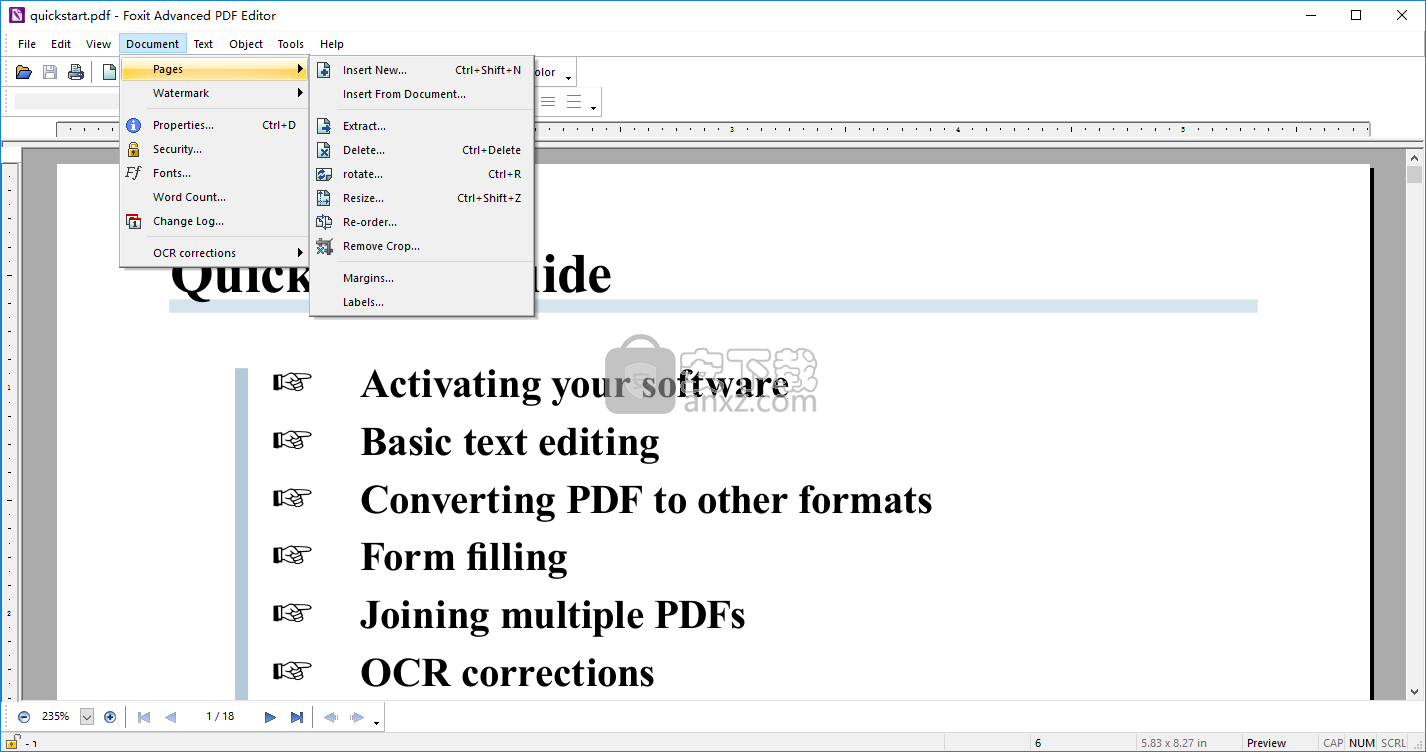
5、工具,提供了手形工具、放大工具、对象工具、旋转工具、文字工具、文字连接工具等功能。
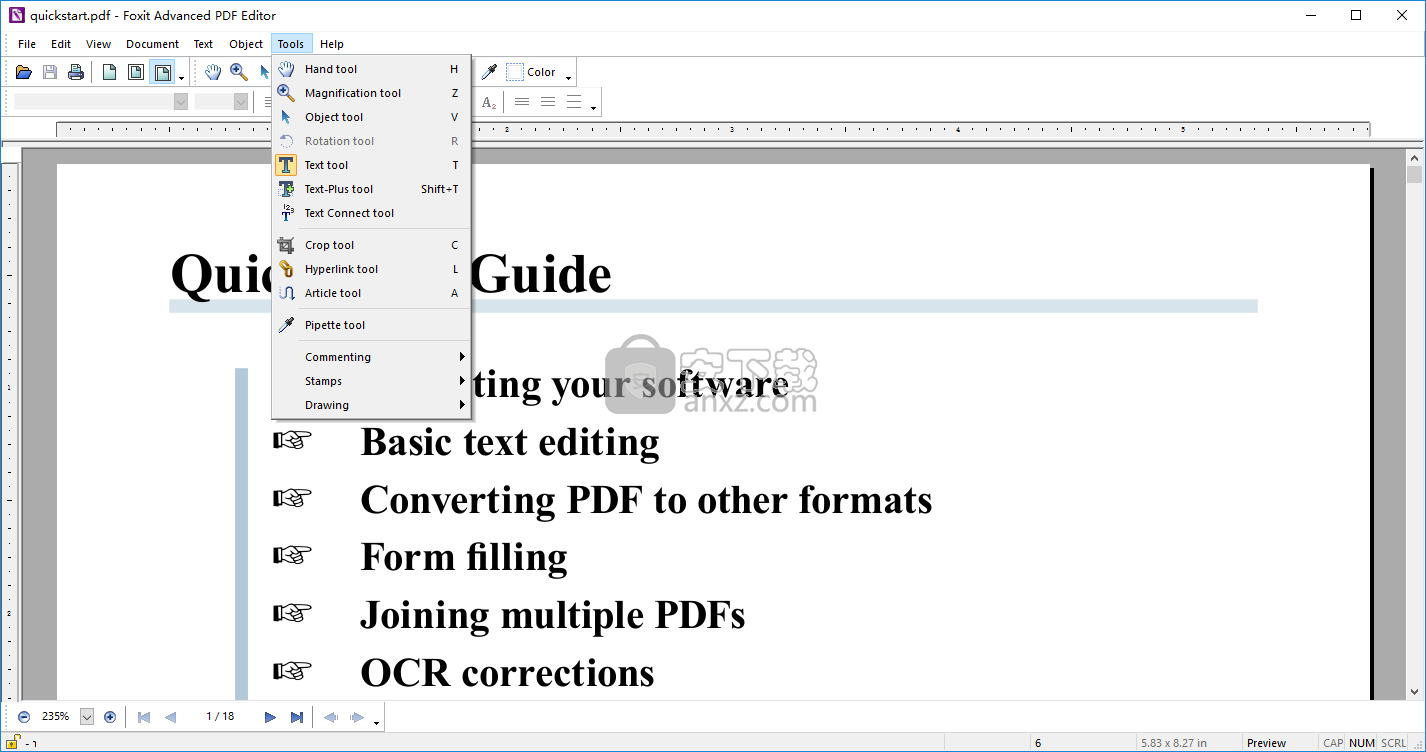
6、提供打印功能,您可以对PDF文件进行打印。
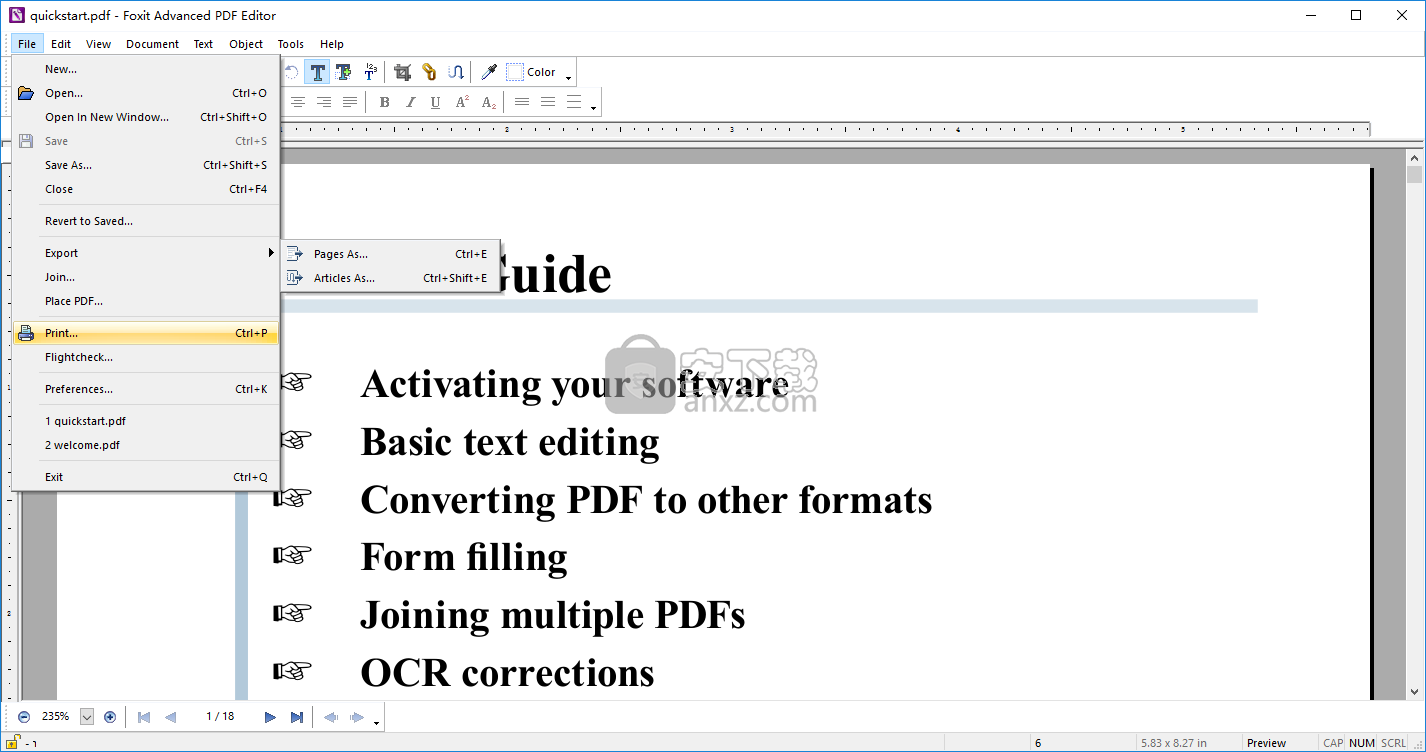
人气软件
-

ApowerPDF终身商业授权版(PDF编辑软件) 25.3 MB
/简体中文 -

Microsoft visio 2010 575 MB
/简体中文 -

microsoft visio 2013简体中文 919 MB
/简体中文 -

捷速OCR文字识别软件 1.51 MB
/简体中文 -

风云OCR文字识别 0.73 MB
/简体中文 -

手写模拟器 59.0 MB
/简体中文 -

闪电OCR图片文字识别软件 38.9 MB
/简体中文 -

EDiary 5.50 MB
/简体中文 -

马头人插件下载(含激活码) 331 MB
/简体中文 -

Desktop Plagiarism Checker(论文查重软件) 3.95 MB
/英文


 极速PDF编辑器 v3.0.5.2
极速PDF编辑器 v3.0.5.2  橙瓜码字软件 3.0.7
橙瓜码字软件 3.0.7  quickchm(CHM文件制作工具) v3.4
quickchm(CHM文件制作工具) v3.4  diffpdf(PDF文档比较工具) v5.6.7.0 绿色
diffpdf(PDF文档比较工具) v5.6.7.0 绿色  文本巨匠 3.0
文本巨匠 3.0  Text Editor Pro v10.3.0 绿色版
Text Editor Pro v10.3.0 绿色版  OCR文字识别 ABBYY FineReader Pro 14 中文
OCR文字识别 ABBYY FineReader Pro 14 中文 













